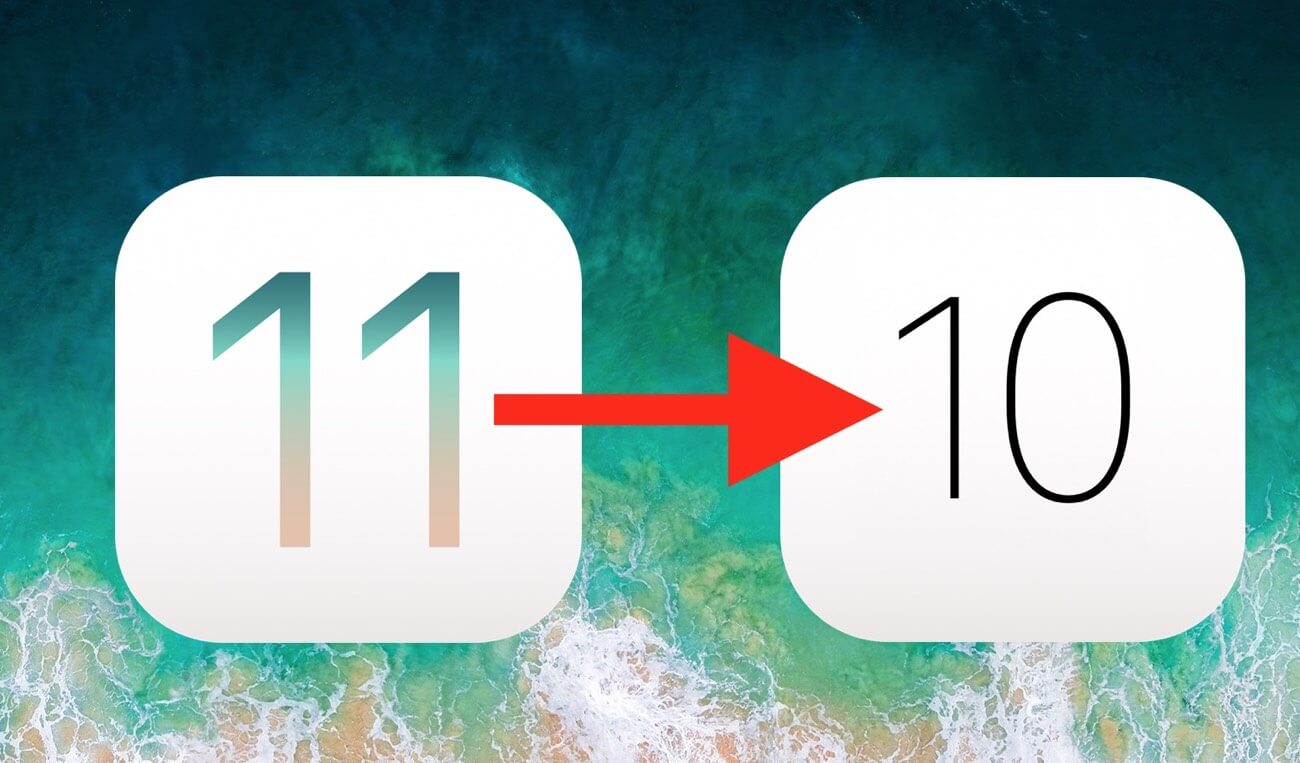Ecids как узнать iphone
Что такое SHSH ?
- SHSH — это уникальная цифровая подпись, сертификат.
- Для информативности ->Wikipedia
Нужно понимать следующее:
- Сохранить SHSH возможно от той версии iOS, которую подписывает Apple на данный момент.
- Какую прошивку подписывает Apple можно узнать ->[FAQ] Актуальность прошивки
- Все сертификаты индивидуальны для каждого устройства, каждой версии iOS.
- Не имеет значения, какая версия iOS установлена на вашем устройстве.
- noapnonce имеет формат -> *.shsh2
- apnonce имеет формат -> *.shsh , последняя версия tsschecker сохраняет в формате -> *.shsh2
Зачем это нужно ?
- Сохранение SHSH позволит в дальнейшем иметь возможность откатиться на прошивку, от которой есть SHSH.
- Для размышления ->tihmstar’s Blog
Инструменты для отката:
- Откат с помощью futurerestore (Odysseus) — для 32-bit устройств.
- Откат с помощью futurerestore (prometheus) — для 64-bit устройств.
Для сохранения SHSH нам потребуется:
- tsschecker для сохранения SHSH.
- Идентификатор вашего устройства, внутреннее имя устройства ->Идентификаторы моделей (Model ID) Apple устройств
- ECID вашего устройства можно узнать в iTunes (кликните 2 раза по серийному номеру и увидите ваш ECID), состоит он из цифр и букв -> 00000XXXXXXXXXXX, iTunes 00000 не показывает, их добавляем сами.
Для примера возьмем tsschecker для Windows, iPhone 5 с идентификатором -> iPhone5,1 (n41ap) и ECID -> 00000XXXXXXXXXXX.
Распаковываем ->tsschecker-latest.zip с помощью 7-Zip
Открываем командную строку Windows (cmd.exe), перетаскиваем tsschecker_windows.exe в командную строку, нажимаем пробел и добавляем:
- -d ваш_идентификатор —boardconfig внутреннее_имя -e ваш_ECID -i версия_iOS -s
На момент написания данного FAQа (16.12.2016), Apple подписывала 4 прошивки (10.1, 10.1.1 (14B100), 10.1.1 (14B150), 10.2). Всегда проверяйте какие прошивки подписывает Apple.
-d ваш_идентификатор —boardconfig внутреннее_имя -e ваш_ECID -i 10.2 -s -> если хотите сохранить сертификат от iOS 10.2
-d ваш_идентификатор —boardconfig внутреннее_имя -e ваш_ECID -i 10.1.1 —buildid 14B150 -s -> если хотите сохранить сертификат от iOS 10.1.1 (14B150)
-d ваш_идентификатор —boardconfig внутреннее_имя -e ваш_ECID -i 10.1.1 —buildid 14B100 -s -> если хотите сохранить сертификат от iOS 10.1.1 (14B100)
-d ваш_идентификатор —boardconfig внутреннее_имя -e ваш_ECID -i 10.1 -s -> если хотите сохранить сертификат от iOS 10.1
-d iPhone5,1 —boardconfig n41ap -e 00000XXXXXXXXXXX -i 10.2 -s -> мой пример.
-d iPhone5,1 —boardconfig n41ap -e 00000XXXXXXXXXXX -i 10.2 -s —save-path «C:\SHSH» -> мой пример с сохранением SHSH в отдельную папку.
Автор (@tihmstar) -> tsschecker рекомендует сохранить SHSH с одним из временных значений (—apnonce) или для надежности со всеми 7 значениями, это повысит ваши шансы на откат.
Пример:
- -d ваш_идентификатор —boardconfig внутреннее_имя -e ваш_ECID -i версия_iOS -s —apnonce 603be133ff0bdfa0f83f21e74191cf6770ea43bb
- -d ваш_идентификатор —boardconfig внутреннее_имя -e ваш_ECID -i версия_iOS -s —apnonce 352dfad1713834f4f94c5ff3c3e5e99477347b95
- -d ваш_идентификатор —boardconfig внутреннее_имя -e ваш_ECID -i версия_iOS -s —apnonce 42c88f5a7b75bc944c288a7215391dc9c73b6e9f
- -d ваш_идентификатор —boardconfig внутреннее_имя -e ваш_ECID -i версия_iOS -s —apnonce 0dc448240696866b0cc1b2ac3eca4ce22af11cb3
- -d ваш_идентификатор —boardconfig внутреннее_имя -e ваш_ECID -i версия_iOS -s —apnonce 9804d99e85bbafd4bb1135a1044773b4df9f1ba3
- -d ваш_идентификатор —boardconfig внутреннее_имя -e ваш_ECID -i версия_iOS -s —apnonce 9e4c518009d00df190a450b3b47691768812360c
- -d ваш_идентификатор —boardconfig внутреннее_имя -e ваш_ECID -i версия_iOS -s —apnonce 9f4aeec726e7c682339ddb3c6c2dec52662dc517
Источник
Поиск серийного номера или IMEI на iPhone, iPad или iPod touch
Узнайте, как найти серийный номер, IMEI/MEID, CDN и ICCID на iPhone, iPad или iPod touch.
Подготовка
- Эти номера указаны в нескольких местах, в том числе в меню «Настройки», на корпусе устройства, в приложении Finder или iTunes либо на оригинальной упаковке.
- Идентифицировать ваше устройство при обращении в службу поддержки Apple можно по серийному номеру или по номеру IMEI/MEID.
Поиск серийного номера, номера IMEI/MEID или ICCID
- Перейдите в меню «Настройки» > «Основные» и нажмите «Об этом устройстве».
- Попытайтесь найти серийный номер. Для поиска номера IMEI/MEID и ICCID может потребоваться прокрутить вниз.
- Чтобы вставить эти данные в форму регистрации или обращения в службу поддержки Apple, нажмите и удерживайте номер, чтобы скопировать его.
Все еще не нашли нужный номер? См. следующие разделы.
В Finder или iTunes
Нет доступа к устройству?
iPhone
Обладатели данных устройств могут найти серийный номер в программе «Настройки», а номер IMEI/MEID — на лотке SIM-карты. Если нет возможности открыть программу «Настройки», то для получения поддержки можно назвать номер IMEI/MEID вместо серийного номера.
- iPhone 13
- iPhone 13 mini
- iPhone 13 Pro
- iPhone 13 Pro Max
- iPhone 12
- iPhone 12 mini
- iPhone 12 Pro
- iPhone 12 Pro Max
- iPhone SE (2-го поколения)
- iPhone 11
- iPhone 11 Pro
- iPhone 11 Pro Max
- iPhone XS
- iPhone XS Max
- iPhone XR
- iPhone X
- iPhone 8
- iPhone 8 Plus
- iPhone 7
- iPhone 7 Plus
- iPhone 6s
- iPhone 6s Plus
Обладатели этих устройств могут найти серийный номер в программе «Настройки», а номер IMEI/MEID (MEID — это первые 14 цифр номера IMEI) — на задней панели. Если нет возможности открыть программу «Настройки», то для получения поддержки можно назвать номер IMEI/MEID вместо серийного номера.
- iPhone 6
- iPhone 6 Plus
- iPhone SE (1-го поколения)
- iPhone 5s
- iPhone 5c
- iPhone 5
- iPhone 3G
- iPhone 3GS
- iPhone 4 (модель GSM)
- iPhone 4s
Если у вас первоначальная модель iPhone, серийный номер и номер IMEI выгравированы на задней панели.
iPad и iPod touch
Серийный номер устройств iPad Pro, iPad и iPod touch находится на задней панели. На модели iPad с поддержкой Wi-Fi и сотовой связи также можно найти код IMEI.
Finder и iTunes
Серийный номер устройства также можно найти в Finder или iTunes.
- Подключите устройство к компьютеру.
- На Mac с macOS Catalina 10.15 или более поздней версии откройте Finder. На компьютере Mac с macOS Mojave или более ранней версии либо на компьютере с ОС Windows откройте приложение iTunes.
- Найдите нужное устройство. Убедитесь, что у вас открыта вкладка «Основные» в Finder. Для просмотра информации об устройстве в iTunes перейдите на вкладку «Обзор».
- Чтобы найти номер IMEI/MEID и ICCID в iPhone, щелкните номер телефона под именем или моделью устройства. Чтобы просмотреть номера CDN, IMEI/MEID и ICCID для модели iPad с поддержкой сотовой связи, нажмите «Серийный номер».
Чтобы вставить эти данные в форму регистрации или обращения в службу поддержки Apple, выберите «Правка» > «Скопировать серийный номер».
Нет доступа к устройству
Серийный номер и номер IMEI/MEID устройства можно найти в нескольких местах.
- Перейдите на веб-сайт appleid.apple.com/ru в браузере компьютера.
- Выполните вход с помощью идентификатора Apple ID, который используется на устройстве.
- Прокрутите вниз до раздела «Устройства». Чтобы просмотреть серийный номер и номер IMEI/MEID, выберите устройство.
Если все еще требуется помощь, попробуйте выполнить следующие рекомендации.
- У вас есть другое устройство с iOS 10.3 или более поздней версии, на котором выполнен вход в эту же учетную запись Apple ID? Перейдите на этом устройстве в меню «Настройки» > [ваше имя]. Прокрутите вниз, чтобы просмотреть устройства, на которых выполнен вход в учетную запись Apple ID. Чтобы просмотреть серийный номер и номер IMEI/MEID, нажмите имя устройства.
- У вас сохранилась первоначальная упаковка устройства? Найдите серийный номер и номер IMEI/MEID на штрихкоде:
- Все еще не удается найти нужный номер? Обратитесь в службу поддержки Apple, выбрав устройство в списке:
- iPhone
- iPad
- iPod touch
Информация о продуктах, произведенных не компанией Apple, или о независимых веб-сайтах, неподконтрольных и не тестируемых компанией Apple, не носит рекомендательного или одобрительного характера. Компания Apple не несет никакой ответственности за выбор, функциональность и использование веб-сайтов или продукции сторонних производителей. Компания Apple также не несет ответственности за точность или достоверность данных, размещенных на веб-сайтах сторонних производителей. Обратитесь к поставщику за дополнительной информацией.
Источник
Всё про откат. Часть 1. Небольшой ликбез
Как известно, Apple не позволяет устанавливать старые версии прошивок. Все это сделано из соображений безопасности, и благодаря такому подходу большинство пользователей могут не беспокоиться за сохранность своих персональных данных. Как именно работает система подписывания прошивок?
Процесс обновления происходит следующим образом: iTunes или само устройство (при обновлении по «воздуху») обращается к специальному серверу Apple и запрашивает проверку цифровой подписи. В процессе отправляется идентификатор устройства (ECID), и поэтому ответ сервера уникальный для каждого запроса. Если всё нормально, то происходит цифровая подпись прошивки (SHSH) и начинается процесс установки.
Разумеется, такую проверку проходят только актуальные версии iOS. Узнать, какие прошивки сейчас подписываются, можно здесь: https://ipsw.me/.
Можно ли обойти эту систему?
Да, SHSH с сервером Apple может запросить не только iTunes, но и любая другая программа. Разработчиком 1Conan был сделан инструмент, который позволяет сохранить SHSH2-сертификаты: https://tsssaver.1conan.com/. Для использования этого метода вам нужно узнать ECID вашего iOS-устройства.
Как узнать ECID вашего iPhone, iPad или iPod Touch?
- Подключите iOS-устройство к компьютеру.
- Запустите iTunes и выберите в левой панели вкладку «Обзор».
- Нажимайте в поле «Серийный номер» на вкладке «Обзор» до тех пор, пока не появится номер ECID.
Как сохранить SHSH2-подписи?
- Перейти на сайт — https://tsssaver.1conan.com/.
- Введите свой ECID в поле iTunes (Hex).
- Теперь осталось выбрать модель своего устройства.
- Сразу после этого сертификаты можно будет скачать.
Важно понимать, что этот инструмент позволяет сохранить только SHSH2 текущих версий, однако после того, как прошивка перестанет подписываться, то сертификаты не потеряют свою актуальность и можно будет сделать откат.
Кроме сохранения сертификатов, нам нужно будет произвести еще одну операцию – настроить nonce. Как это делается? Для каждой прошивки свой инструмент для этого.
Собственно, сами утилиты:
Так что же такое nonce? Каждый раз, когда ваше устройство загружается в режиме Recovery, оно генерирует значение nonce (уникальное число каждый раз). В нашем сохранённом SHSH2 есть строка Generator и ID. Наша задача — сделать число nonce и число ID одинаковыми. Если вы используете Jailbreak-устройство, можно это сделать с помощью программ, перечисленных выше.
В следующей части мы применим способ на практике и покажем процесс отката на iPhone 5s с 11.1.2 до 10.3.3/10.2.
Новости, статьи и анонсы публикаций
Свободное общение и обсуждение материалов
Лонгриды для вас
Далеко не все нововведения iOS 15, представленные на WWDC 2021, будут доступны в день релиза обновления. Apple планирует выпустить их позднее в составе минорных апдейтов, которые операционка будет получать в течение всего года
Режим энергосбережения, ковертация изображений, ускорение видео из нативного плеера — это лишь малая часть новых функций в macOS Monterey. В статье подробно расскажем о самых популярных фишках системы и обсудим нюансы их работы.
Установка iOS 15 неодинаково отразилась на разных моделях iPhone. Какие-то смартфоны прибавили и в производительности, и в автономности. А у других, напротив, пострадало и то, и другое. Разберёмся, кому стоит обновляться на новую версию ОС прямо сейчас, а кому стоит подождать
Я наверное тут единственный который вообще никакие сертификаты не сохранял.
Источник